December 9
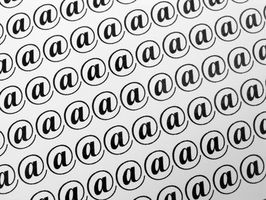
Esportazione di email da Mozilla Thunderbird a Outlook Express può essere difficile da fare o comprendere. Entrambi i programmi utilizzano formati diversi per i loro servizi di posta elettronica, e il trasferimento richiede la conversione di file in un formato leggibile che verrà letto da Outlook Express. Fortunatamente, tre programmi aiutano a facilitare il processo di trasferimento. I programmi sono liberi di usare e non mangiare troppo spazio sul disco rigido.
1 Scarica il programma Thunderbird a Outlook Express (TBird2OE) sul computer. Il file si trova a soli 1.838 kilobyte. TBird2OE è disponibile presso il sito previsto nella sezione Risorse o di qualsiasi sito freeware.
2 Installare il programma facendo doppio clic sul file dopo aver completato il download. Il file sarà molto probabilmente all'interno del file di download dei documenti cartella sul computer. Se avete problemi a trovare il file, è sufficiente cliccare sul logo di Windows sul lato sinistro della barra delle applicazioni e immettere il nome del file nella casella di ricerca.
3 Seguire i passaggi della procedura guidata di installazione e scegliere di avviare il programma quando ha terminato l'installazione. Il programma sarà simile a una semplice finestra con due righe vuote nel mezzo e un pulsante verde in basso.
4 Cambiare la lingua del programma da Ceco a Inglese facendo clic sulla freccia a discesa nell'angolo in basso a destra. Vi verrà fornito un elenco di lingue; scegliere "EN" per l'inglese. sarà poi "Source" e "uscita" sul due pulsanti "Sfoglia" sul lato destro e sinistro. La finestra di stato
5 Fare clic sul pulsante Source "Sfoglia" e cercare la cartella di posta elettronica Thunderbird. Si rischia di trovare la cartella di posta in C: \ Documents and Settings \ & lt; Nome utente & gt; \ Dati applicazioni \ Thunderbird \ Profiles \ & lt; nome casuale & gt; \ Mail.
6 Fare clic sul pulsante di uscita "Sfoglia" e cercare la cartella di posta elettronica di Outlook. È molto probabile trovare la cartella in C: \ Documents and Settings \ & lt; yourprofilename & gt; \ Impostazioni locali \ Dati applicazioni \ Identities {random-16-char} \ Microsoft \ Outlook Express.
7 Fare clic sul pulsante "Esegui" nella parte inferiore della finestra per avviare il processo di trasferimento. Il processo può essere lento, a seconda di quanti messaggi di posta elettronica vengono trasferiti. Uno scrittore da PC World ha riferito prendendo due ore per 27.000 messaggi di posta elettronica da trasferire.
8 Scarica IMAPSize di installazione sul computer. Il programma è di 1,85 megabyte. Può essere scaricato da qualsiasi sito web freeware o nel link fornito nella sezione Risorse. IMAPSize sarà convertire i file di posta elettronica Thunderbird su un formato di Outlook Express in grado di leggere.
9 Installare il programma e selezionare "Esegui" quando l'installazione è stata completata. Avviare il processo di conversione selezionando "mbox2eml" dal menu "Strumenti".
10 Selezionare la posizione dei file di posta elettronica Thunderbird utilizzando l'opzione "Sfoglia" nella finestra che appare. La posizione sarà probabilmente in C: \ Documents and Settings \ & lt; Nome utente & gt; \ Dati applicazioni \ Thunderbird \ Profiles \ & lt; nome casuale & gt; \ Mail. Se non si vede alcun file nella finestra, è necessario selezionare "Tutti i file" in "Tipo file," che si trova nella parte inferiore della finestra.
11 Selezionare il percorso della posta in arrivo di Outlook Express quando viene richiesto di fornire la posizione in cui devono essere inviati i file convertiti. La cartella di Outlook Express è molto probabilmente trova in C: \ Documents and Settings \ & lt; yourprofilename & gt; \ Impostazioni locali \ Dati applicazioni \ Identities {random-16-char} \ Microsoft \ Outlook Express.
12 Fare clic su "Convert" e il processo di conversione avrà inizio.
13 Avviare Outlook Express per verificare se i file di posta elettronica sono stati trasferiti con successo. Se questo non è il caso, provare a cambiare la posizione dei file convertiti in una cartella del desktop. Aprire la cartella desktop e selezionare tutti i file convertiti. Trascinare i file e rilasciarli sulla finestra dell'applicazione Outlook Express. Questo trasferirà automaticamente i file nella cartella di posta in arrivo corretta, senza dover cercare in tutto il disco rigido.
14 Scarica il Thunderbird estensione SmartSave dal sito di Mozilla. Questo programma vi permetterà di esportare tutte le cartelle e le sottocartelle da Thunderbird a Outlook Express.
15 Installare il programma e aprire Thunderbird sul computer. Selezionare "Esporta con Smart Save" dal menu "File".
16 Selezionare una cartella in cui salvare i file convertiti. Creare un file sul desktop denominata "Mail" e salvare i file convertiti in quella posizione. Dopo che il processo è stato completato, si sarà detto il numero di file di posta elettronica sono stati convertiti nel processo.
17 Aprite Outlook Express e creare una cartella di posta in arrivo del programma che ospiterà le cartelle di posta elettronica appena convertiti.
18 Selezionare tutti i file di posta elettronica convertiti dalla cartella Posta in desktop e trascinarli nella cartella desiderata all'interno di Outlook Express.
